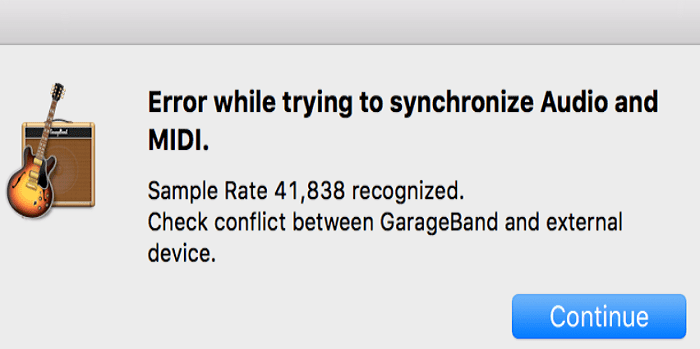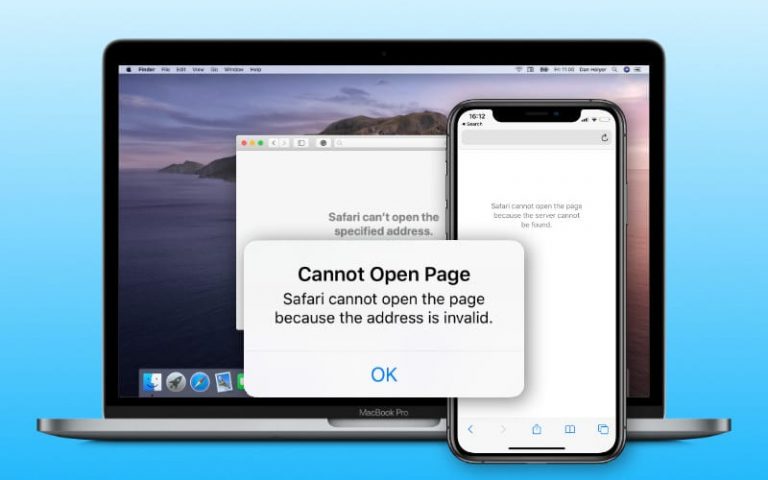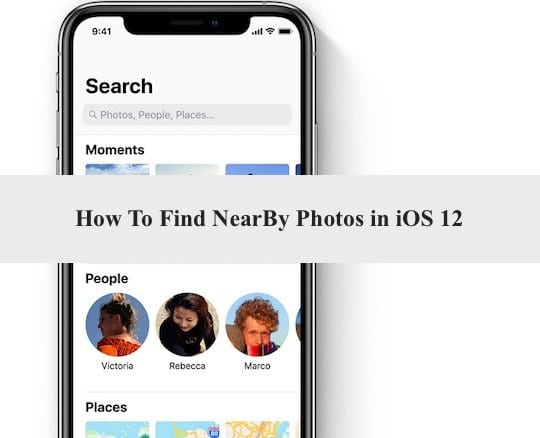Как настроить новую функцию кэширования содержимого на вашем Mac

Если вы используете macOS 10.13 High Sierra на MacBook или iMac и у вас дома несколько устройств Apple, вы можете воспользоваться новой функцией кэширования контента от Apple. В этой статье мы покажем вам, как настроить функцию кэширования контента на вашем компьютере.
Спасибо Кабель Сассер за этот новый совет, который взволновал многих пользователей macOS!
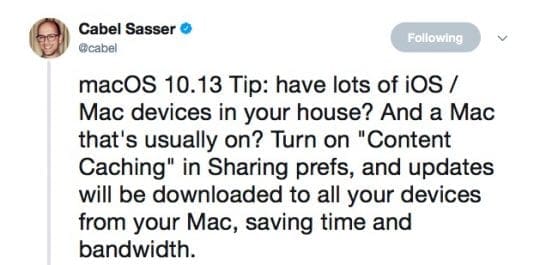
Что такое кеширование контента?
Кэширование контента – это служба macOS, которая помогает сократить использование интернет-данных и ускорить установку программного обеспечения на компьютерах Mac, устройствах iOS и AppleTV.
Согласно Apple,
«Кэширование контента ускоряет загрузку программного обеспечения, распространяемого Apple, и данных, которые пользователи хранят в iCloud, за счет сохранения контента, который уже был загружен на локальные компьютеры Mac, устройства iOS и устройства Apple TV. Сохраненный контент хранится в кэше контента на Mac и доступен для загрузки на других устройствах, не выходя из Интернета ».
Другими словами, допустим, у вас дома есть несколько iPad и iPhone. Когда доступно новое обновление программного обеспечения, оно будет сохранено в кэше содержимого MacOS при первой загрузке обновления для устройства.
СВЯЗАННЫЙ:
Последующие устройства могут затем использовать локальный кеш контента для обновления своей iOS, а не подключаться к Интернету и загружать обновление для каждого iPhone или iPad, которым вы владеете.
Вот руководство Apple о том, как подготовиться к кешированию контента.
Какой тип Mac / MacBook я могу использовать для кэширования контента?
Вы должны иметь возможность использовать эту новую функцию на любом из ваших недавних MacBook / iMac, которые у вас уже есть. Ключ к настройке этой функции – убедиться, что компьютер, который будет использоваться в качестве кэша контента, подключен к Интернету через кабель Ethernet, а не через простое соединение Wi-Fi.
Он по-прежнему будет работать, если вы используете Wi-Fi, но производительность будет медленной. Рекомендации Apple по передовому опыту подчеркивают следующие требования.
- Установите iOS 10.3 или новее на все устройства iOS.
- Подключите ваш Mac к Интернету через Ethernet.
- Подключите Mac к сети переменного тока. Служба привязанного кэширования предотвращает переход вашего Mac в спящий режим.
- Включение общего доступа к Интернет-соединению на Mac
Как настроить параметры кэширования содержимого на MacBook
Если вы выполнили описанные выше требования, настроить функцию кэширования контента довольно просто.
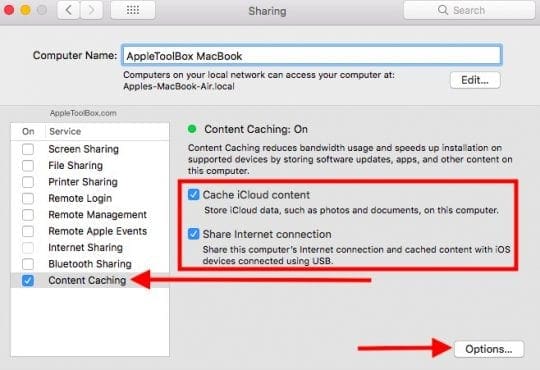
Щелкните > Системные настройки> Общий доступ. Здесь вам нужно будет включить кеширование контента и убедиться, что активировано общее интернет-соединение, чтобы устройства iOS могли получать обновления своего программного обеспечения из этого локального кеша контента.
Вы также можете щелкнуть здесь параметры, чтобы проверить текущий размер кеша, а также настроить параметры размера в соответствии с вашими предпочтениями. Существует также возможность выбрать расположение кеш-диска, если вы хотите сохранить его на внешнем носителе.
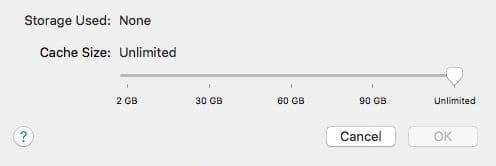
Эта функция ранее была доступна на платформе macOS Server, но Apple представила ее на обычной macOS в новой редакции High Sierra. Вот различные типы контента который в настоящее время поддерживает новый кеш содержимого. Сюда входят ваши обычные загрузки iTunes, iBooks и другие приложения для macOS. Он также включает обновления OTA для iOS, Apple TV и macOS.
Резервное копирование библиотеки iCloud через Content Cache
Большая привлекательность этой функции связана с резервными копиями библиотеки iCloud.
Кэширование содержимого iCloud означает, что резервные копии библиотеки iCloud и iCloud Drive сохраняются локально, так что при стирании и восстановлении устройства iOS большая часть восстановления из резервной копии iCloud выполняется на скорости локальной сети. Мы надеемся, что это должно устранить многочасовые и многодневные операции восстановления из резервной копии iCloud.
Еще больше, когда мы попытаемся настроить и использовать эту замечательную функцию на одном из наших iMac.
Что вы думаете об этой новой функции? Будете ли вы использовать его для обновления различных устройств и MacBook в будущем?